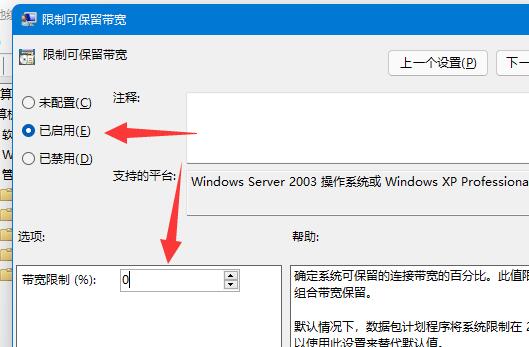我们在使用电脑的时候如果因为网络限速就会导致下载、上传速度缓慢,这导致我们使用起来非常的难受,那么Win11系统要如何去解除网络限速呢?下面就跟着小编来看看Win11系统解除网络限速的方法吧,有需要的朋友可不要错过。
这里有重装系统教程可以看看
第一步,按下键盘“Win+R”组合键打开运行。
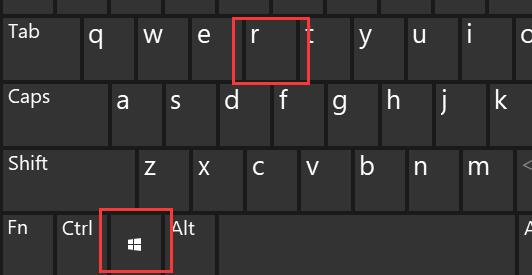
第二步,在其中输入“gpedit.msc”,按下回车或“确定”。
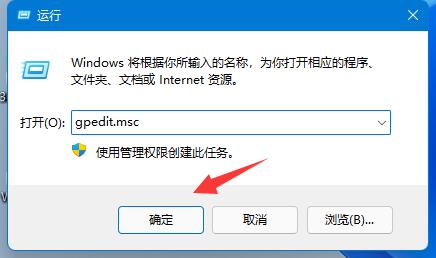
第三步,点开左侧栏“计算机配置”下的“管理模板”。
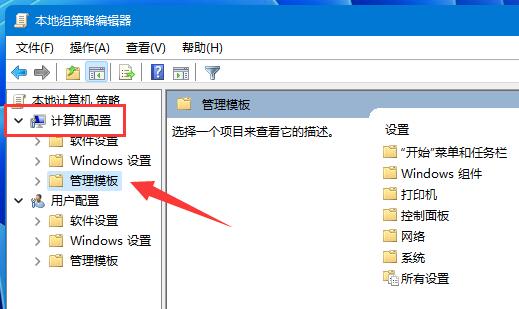
第四步,进入左边的网络,双击打开右边的“QoS数据包计划程序”。
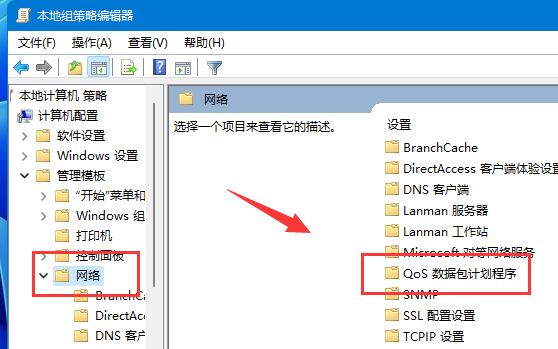
第五步,双击打开右侧“限制可保留带宽”策略。

第六步,勾选“已启用”,再将下方宽带限制改为“0”,再按下“确定”即可。

我们在使用电脑的时候如果因为网络限速就会导致下载、上传速度缓慢,这导致我们使用起来非常的难受,那么Win11系统要如何去解除网络限速呢?下面就跟着小编来看看Win11系统解除网络限速的方法吧,有需要的朋友可不要错过。
这里有重装系统教程可以看看
第一步,按下键盘“Win+R”组合键打开运行。
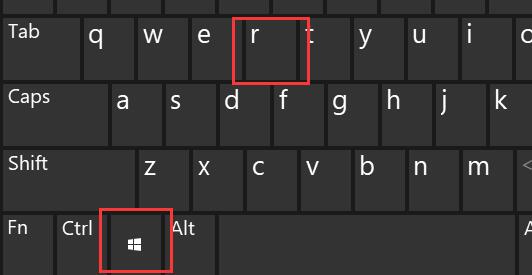
第二步,在其中输入“gpedit.msc”,按下回车或“确定”。

第三步,点开左侧栏“计算机配置”下的“管理模板”。

第四步,进入左边的网络,双击打开右边的“QoS数据包计划程序”。
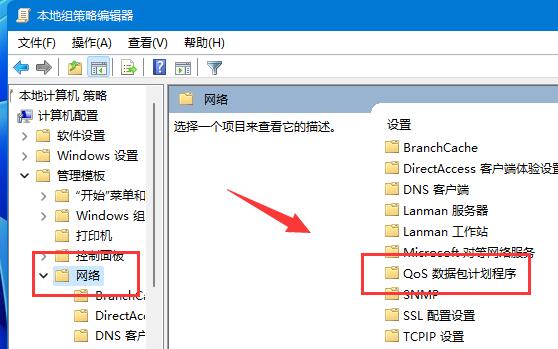
第五步,双击打开右侧“限制可保留带宽”策略。
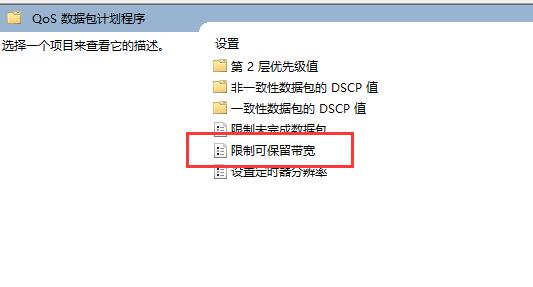
第六步,勾选“已启用”,再将下方宽带限制改为“0”,再按下“确定”即可。